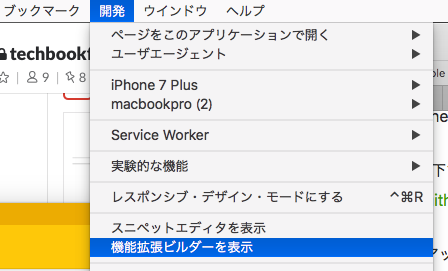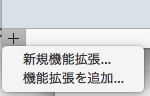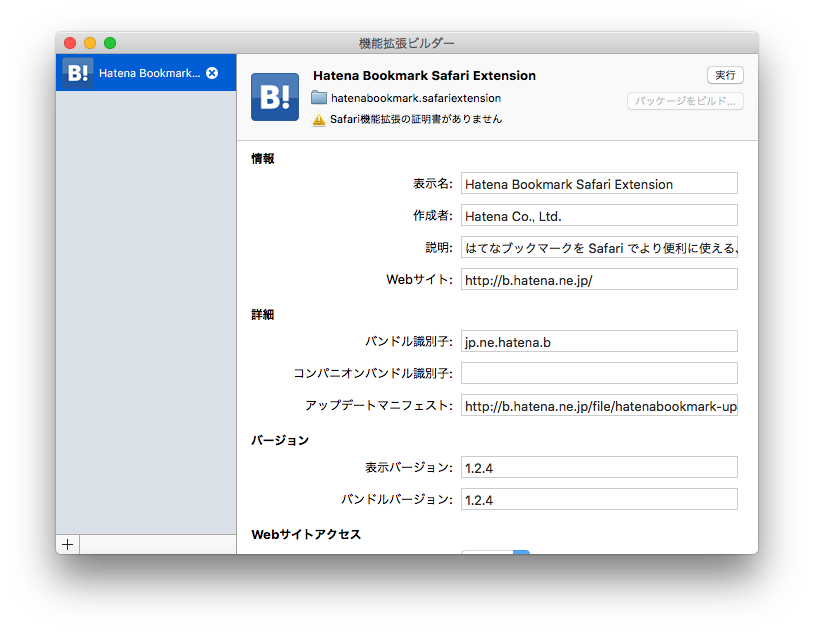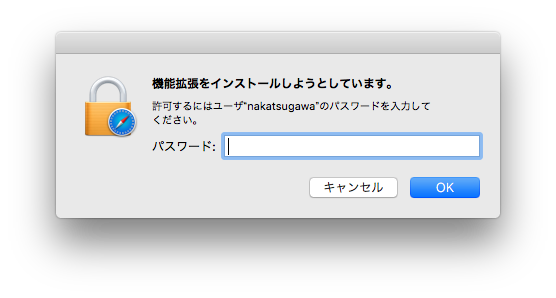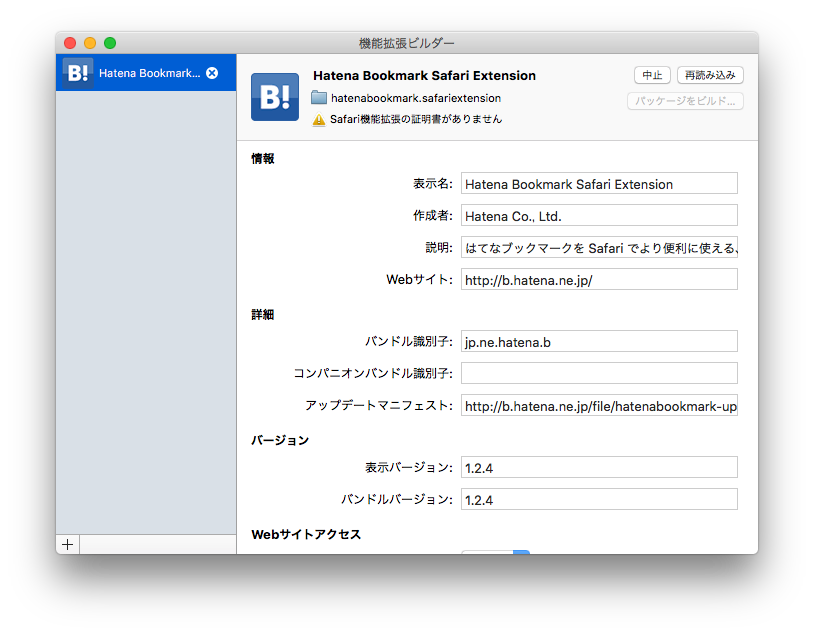macOSでSafariが12にバージョンアップしました。喜びいさんでアップデート後、どんな機能が追加されたのかとわくわくしながら起動すると、こんなダイアログが…。
人によって違うと思いますが、私の場合は10個くらい機能拡張がやられた気がします。使っていないものもあったので大半は良いのですが、はてなブックマーク機能拡張が使えなくなったのが痛いです。ということで解決法。
はてなブックマーク機能拡張をダウンロード
はてなのサイトから機能拡張をダウンロードします。
Safariでも快適ブックマーク!はてなブックマークSafari拡張登場!
機能拡張を解凍
ターミナルを開いて、~/Downloads に移動します。
$ cd ~/Downloads
ダウンロードした機能拡張を解凍します。
$ xar -xvf hatenabookmark.safariextz
機能拡張はドキュメントなどのフォルダに移動しておいた方が良いはずです(未検証)。ダウンロードから消してしまうと動かなくなるかも。
Safariで開発者メニューを追加
Safariの環境設定を開いて、その中の詳細アイコンで メニューバーに“開発”メニューを表示 を有効にします。

機能拡張ビルダーを開く
メニューバーに追加された開発メニューの中にある 機能拡張ビルダーを表示 を選択します。
機能拡張を追加する
機能拡張ビルダーを開くと、使用しますかと確認されるので続けるを選択します。
右下にある + アイコンをクリックして、 機能拡張を追加 を選択します。
そこで先ほど解凍した hatenabookmark.safariextension というフォルダを選択します。
そうすると、下の画像のように読み込まれた状態になります。
機能拡張を読み込む
後は右上にある実行ボタンを押します。パスワードが聞かれるので入力してください。
ボタンのところが実行ではなく、中止と再読込になります。これで有効になった状態です。
普段通り使う!
後は普段通り、はてなブックマークが使えるはずです。

同じ手順でブロックされてしまった機能拡張を追加することもできるでしょう(個人的にはコンテクストメニューでタイトル、URLをコピーできるものを追加しました)。後ははてながApp Storeに登録してくれるのを待ちましょう。